Bazılarımız, her işletim sisteminin bir disketten önyüklendiği bir zamanı hatırlar. Bununla birlikte, on yıllardır neredeyse her bilgisayar, işletim sistemini sabit sürücü veya SSD gibi dahili bir sürücüde depolar. Peki ya Windows 11’i gerçekten kurmadan bilgisayarınızda denemek isterseniz? Henüz indirmeye açılmış olan ve diske tek bir dosya yazmadan Windows 11 Pro çalıştıran Live11’e girin.
Live11, Tiny11’in arkasındaki geliştirici NTDEV’den yeni, hafif bir Windows 11 canlı diskidir. Sonrasında resim indiriliyor (yeni sekmede açılır) NTDEV’in İnternet Arşivine gönderdiği bir USB Flash Sürücüye, bir microSD karta veya hatta hala bir optik sürücünüz varsa bir DVD-R’ye yazabilirsiniz. Aslında, NTDEV disk görüntüsünü kasıtlı olarak 4,4 GB’a indirdi, bu da bir DVD’nin 4,7 GB kapasitesine sığar.
Canlı DVD’ler veya canlı CD’ler olarak da bilinen canlı diskler, Linux dünyasında bir süredir yaygın olarak kullanılıyor ve kullanıcıların yüklemek isteyip istemeyeceklerine karar vermeden önce bir Linux lezzetini denemelerine izin vermek için kullanılıyor. Ancak, bir Windows 11 canlı diski çalıştırmak, yararlı olmaktan çok ilginçtir.
Windows 10’dan yükseltmeyi düşündüğünüz bir PC’de Windows 11 kullanıcı arayüzünü görmek için Live11’i kullanabilirsiniz, ancak bu, işletim sistemini gerçekten çalıştırmanın nasıl bir şey olacağına dair çok gerçekçi bir simülasyon değildir. Windows 11’in basitleştirilmiş bir sürümü olduğundan, gerçek bir kurulumdan daha az kaynak kullanacaktır. Ayrıca, aslında diske yazmadığı için ayarları kaydedemez veya uygulamaları kalıcı olarak yükleyemez. Bir USB Flash sürücüye takabileceğiniz kalıcı bir Windows sürümü istiyorsanız, taşınabilir bir Windows 11 diski oluşturma hakkındaki eğitimimize bakın.
Live11 ile Uygulamalı
Live11’in nasıl bir şey olduğunu görmek için ISO’yu indirdim ve VMWare Workstation 16 kullanarak sanal bir makinede başlattım. NTDEV’e göre, Live11’i çeşitli sanal makinelerde çalıştırabilir veya tüm bilgisayarı ondan önyükleyebilirsiniz, ancak kazanmayacak’ • Oracle VirtualBox üzerinde çalıştırın. Hiç disk alanı gerektirmez, ancak en az 8 GB RAM’e ihtiyacınız olacaktır. Her ikisi de normalde Windows 11 sistem gereksinimleri olan TPM’ye veya bir Microsoft hesabına ihtiyacınız yoktur.
Fark ettiğim ilk şey, Live11’in size yalnızca bir Live11 seçeneği sunan Grub4DOS önyükleme yöneticisini kullanması.
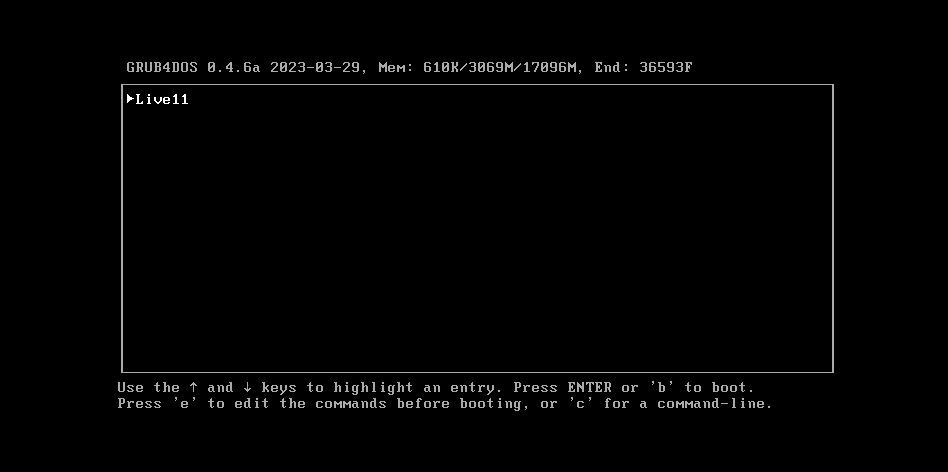
Live11 daha sonra Windows 11’i her başlattığınızda kurulum sürecinin biraz kısaltılmış bir versiyonundan geçmenizi sağlar. Önce hangi ülkede olduğunuzu, hangi klavyeyi istediğinizi ve ardından hangi gizlilik ayarlarını açmak istediğinizi sorar. Daha sonra güncellemeleri kontrol eder ve “yüklenirken” bir veya iki dakika beklemenizi sağlar. NTDEV bize, kullanıcıların bunun Windows 11’in değiştirilmemiş bir sürümü olduğunu bilmeleri için yükleme sorularını kasıtlı olarak önyükleme işleminin bir parçası haline getirdiklerini söyledi.
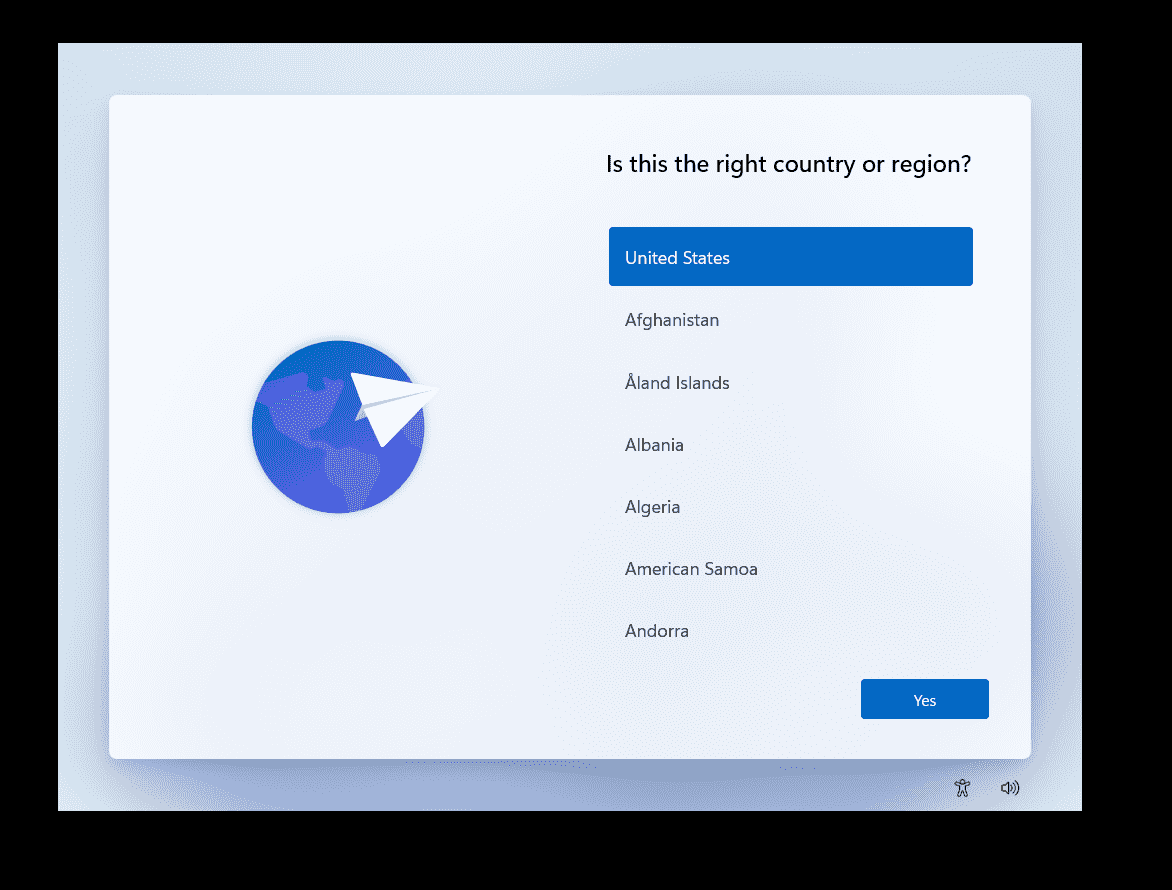
Live11, yeniden yazılabilir bir USB Flash sürücüye yerleştirseniz bile salt okunur bir deneyimdir. Aslında, oturumunuz sırasında veriler için kullanabileceğiniz 319 MB boş alana sahip 3.99 GB RAM diske kurulur, ancak geçici dosyalarla doldurulabilir. “Kurulumdan” sonra, Windows 11 Pro’nun tanıdık mavi çiçekli duvar kağıdına sahip varsayılan masaüstünü gördüm. Yönetici kullanıcı adı altında yerel bir hesapla otomatik olarak oturum açtım. Şu anda ISO’da Windows 11 Pro’nun yapısı 22621.1555’tir.
Not Defteri, Paint, Ekran Alıntısı Aracı ve Terminal dahil olmak üzere önceden yüklenmiş yalnızca birkaç uygulama vardır. Microsoft Edge yüklü değildir, ancak canlı diskten açarsanız Mozilla Firefox’un Taşınabilir bir sürümünü çalıştırabilirsiniz. Firefox için yürütülebilir dosyayı bulmak için diskte gezinmek zorunda kalmak can sıkıcı olduğundan ve her açtığınızda, size onu görev çubuğuna sabitlemek isteyip istemediğiniz gibi bazı kurulum soruları sormak istediğinden, önceden yüklenmiş bir tarayıcı olmaması utanç verici . Bu istemleri yok sayabilir ve göz atmaya başlayabilirsiniz.
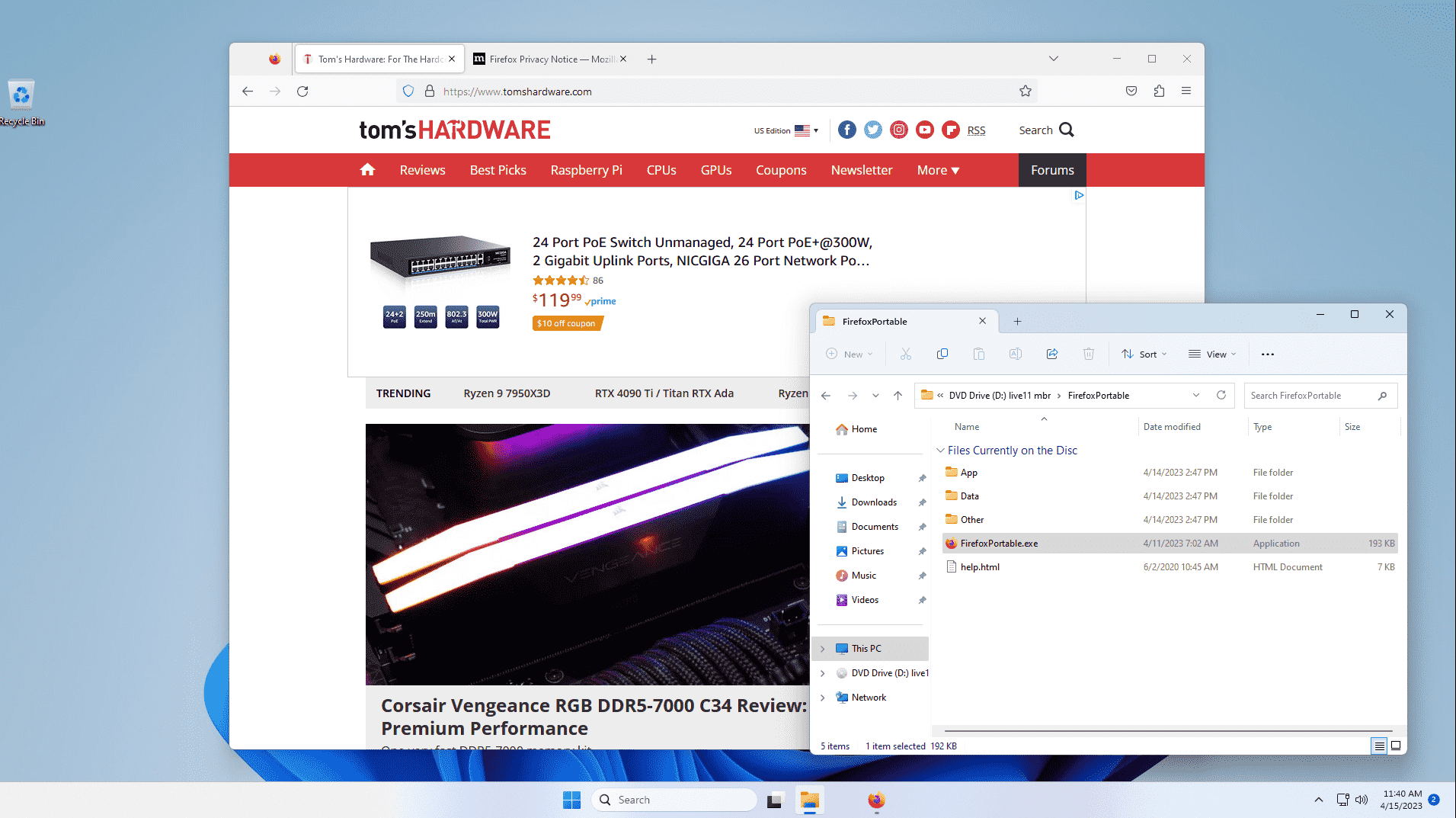
Çalışan hiçbir program olmadan, işletim sistemi yalnızca 1,89 GB RAM kullandı (RAM diski tarafından ayrılan 4 GB’a ek olarak). 16 GB RAM ve dört CPU çekirdeği verdiğim sanal makinemde sorunsuz çalıştı. Sanal makineme atadığım yerel 60 GB SSD’ye erişebildim, ancak önce onu monte edip biçimlendirmem gerekiyordu. Bu yerel depolama olarak kabul edildiğinden, üzerinde depoladığım her şey gelecek oturumlar için kalacaktı.
C sürücüsünde yalnızca yaklaşık 300 MB boş alan olduğu düşünülürse, herhangi bir şey indirirseniz, onu farklı bir sürücüye indirmeniz gerekir. Herhangi bir dosya indirilmeden bile, taşınabilir Firefox’u çalıştırdığım için (muhtemelen biraz sanal bellek ve belki biraz önbellek alanı kullanıyordu) C sürücümün oldukça dolu olduğunu gördüm. NTDEV’e RAM diskini 4GB’tan büyük yapmanın mümkün olup olmadığını sordum ve ilgili VHM dosyasını Live11 ISO’dan çıkarıp, genişletip ISO’yu yeniden oluşturmamın mümkün olacağını söylediler.
NTDEV ayrıca önceden yüklenmiş VM sürücüleri ile geldiğini söyledi. Böylece, 1024 x 768 çözünürlükte piyasaya sürülmesine rağmen, istersem 3840 x 2160’a veya hatta daha yükseğe değiştirebildim. Sanal makine yerine gerçek bir bilgisayar kullanıyorsanız, çözünürlük seçiminiz muhtemelen farklı olacaktır.
Genel olarak, Live11’in hızından ve sahip olduğu birkaç uygulamayı ne kadar hızlı ve kolay açtığından etkilendim. Denemek istersen yapabilirsin en son ISO’yu indirin (yeni sekmede açılır) ve bir şans ver. Bununla birlikte, bunun resmi olarak desteklenen bir Windows görüntüsü olmadığını ve hiçbir garanti veya destek içermediğini not etmeliyiz.
